
¿Está buscando un editor de fotos de primer nivel, uno que ofrezca una combinación de potencia, facilidad de uso y habilidades organizativas? Lightroom y RawTherapee cumplen con los requisitos, pero puede ser difícil determinar qué opción es perfecta para sus necesidades.
Y ahí es donde este artículo es útil. Desglosaré los aspectos principales de estos dos programas, desde la facilidad de uso hasta los costos y beneficios.
Entonces, si está listo para determinar qué programa es mejor, Lightroom vs RawTherapee, entonces comencemos.
Lightroom frente a RawTherapee:descripción general
Lightroom y RawTherapee son programas de edición de fotos con capacidades avanzadas de procesamiento RAW. De hecho, Lightroom es una de las opciones más populares en el mundo de la fotografía, aunque muchas personas se sienten desanimadas por el modelo de suscripción de Adobe. RawTherapee es menos conocido, lo que dificulta la búsqueda de recursos de aprendizaje, aunque el programa en sí es (¡obtén esto!) gratuito .
En lo que a mí respecta, no puedes equivocarte con ninguna de las dos opciones:ambas funcionan bien, aunque se adaptan a diferentes tipos de fotógrafos. Miremos más de cerca.
Facilidad de uso
¿Es Lightroom el programa más fácil de usar, especialmente para principiantes? ¿O es RawTherapee la mejor compra?
Descarga e instalación
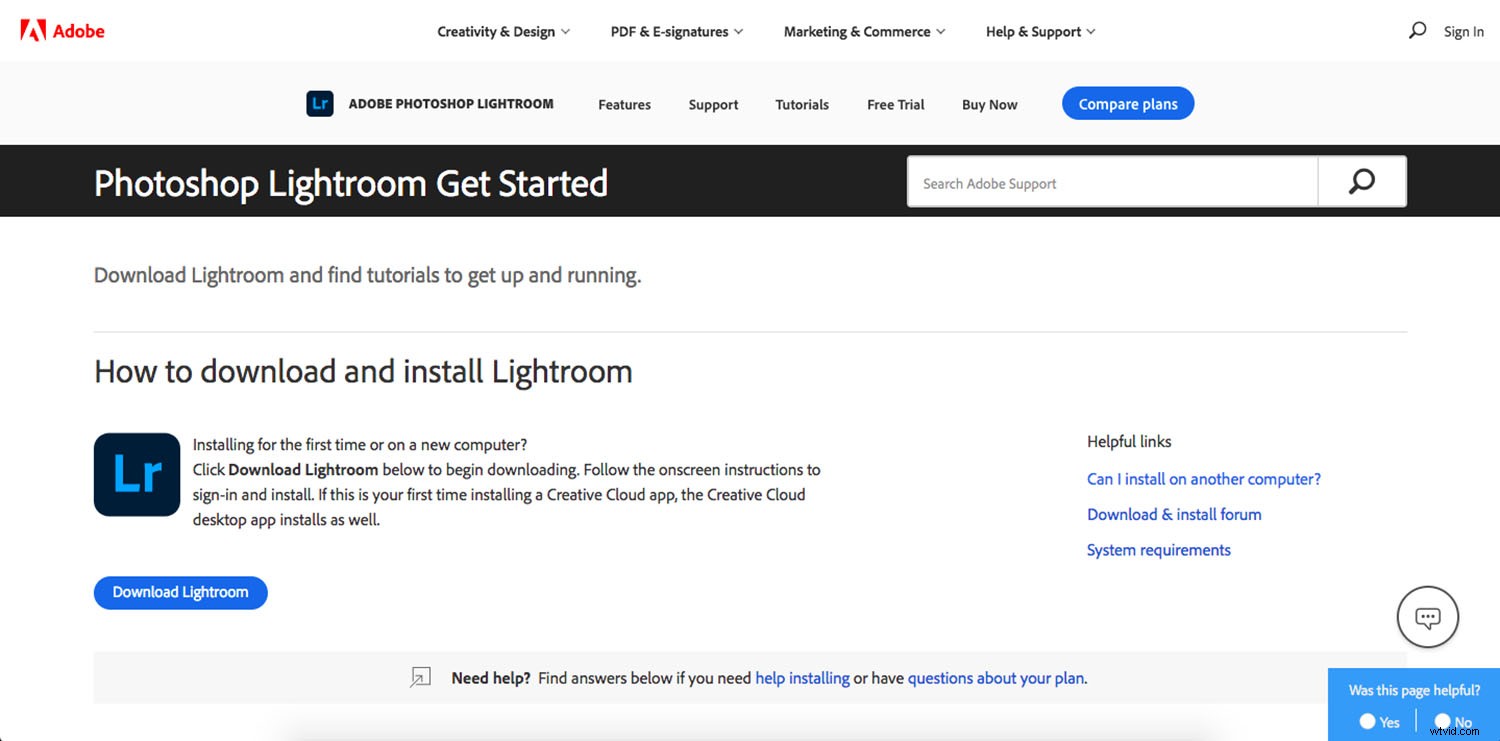
Para instalar, comprar y descargar Lightroom, deberá configurar una cuenta de Adobe. También deberá navegar a través de los diferentes planes disponibles y decidir cuál funciona mejor para usted. Esto no es tan sencillo como te gustaría; puede ser difícil entender completamente la diferencia entre algunas de las opciones.
Una vez que haya decidido un plan, puede suscribirse proporcionando una cuenta de Paypal o una tarjeta de crédito. Alternativamente, puede iniciar una prueba gratuita. Luego, deberá seguir las instrucciones de Adobe para instalar Creative Cloud (necesario para cualquier aplicación de Adobe) y luego, desde la ventana de Creative Cloud, instale Lightroom.
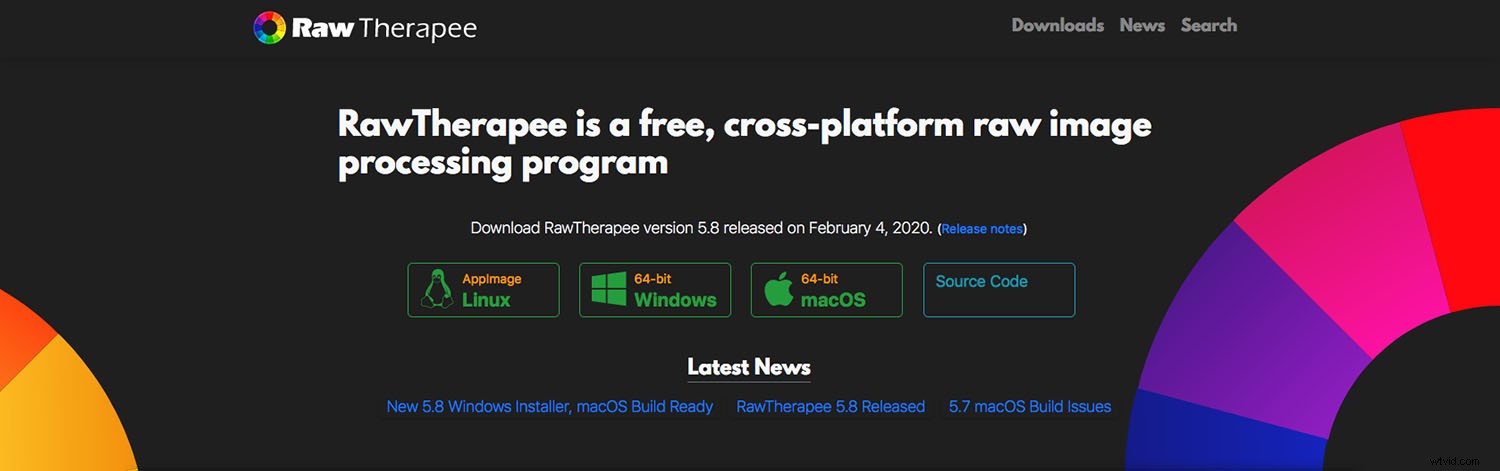
RawTherapee es un programa gratuito de código abierto. Para descargarlo, simplemente vaya al sitio web de RawTherapee, elija su sistema operativo y haga clic en Descargar . Recibirá el software, que puede instalar como cualquier otro programa. También obtendrá un "manual", que en realidad es un enlace a una página con información y tutoriales. Y si desea una versión anterior de RawTherapee, simplemente haga clic en Descargas en la página de inicio para ver el conjunto completo de programas disponibles.
Interfaz
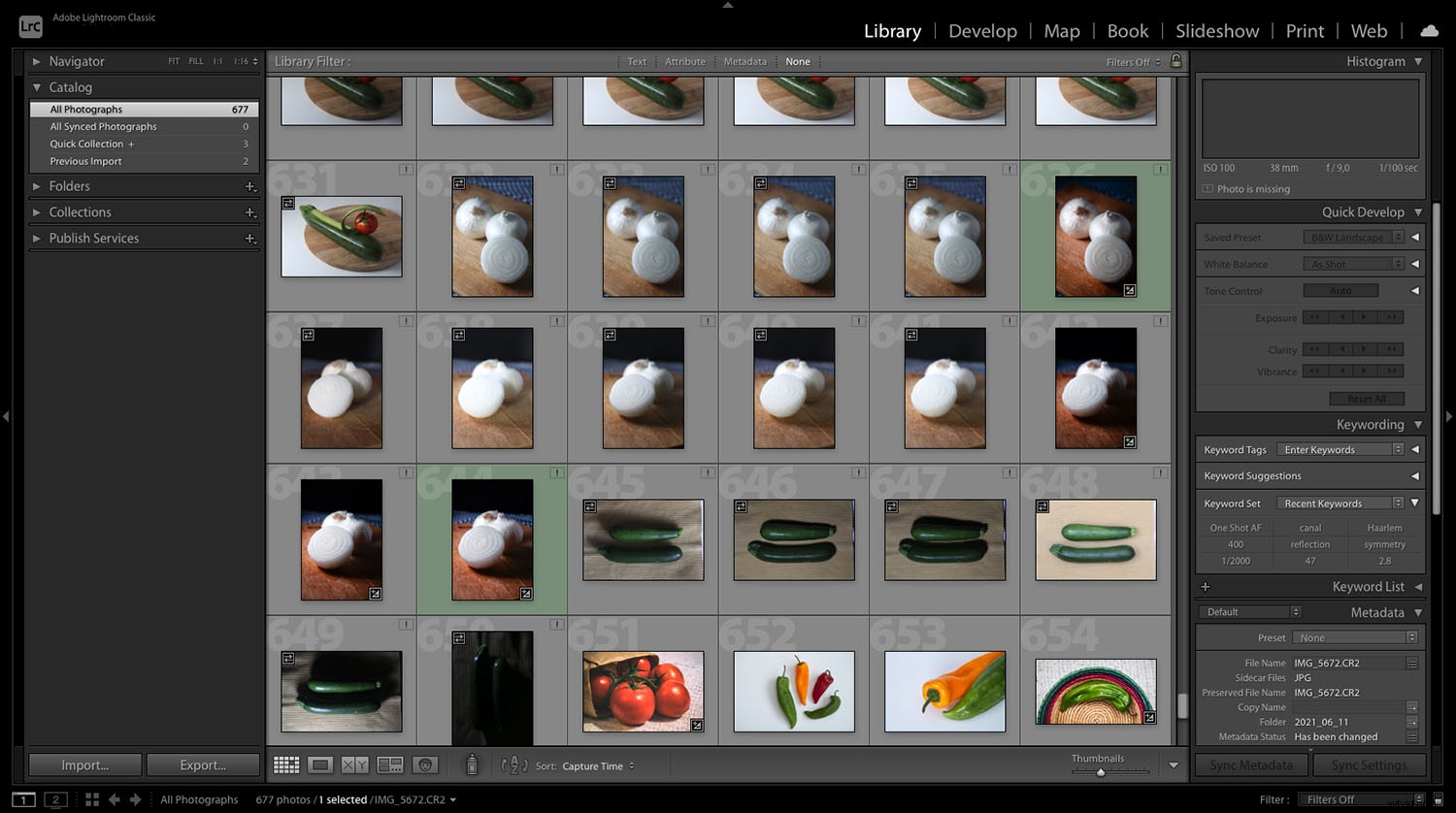
Lightroom tiene siete módulos, aunque los más utilizados son el módulo Biblioteca (para administrar sus archivos) y el módulo Revelar (para editar sus imágenes). Los módulos restantes son para usos específicos y se explican por sí mismos; por ejemplo, Book le permite diseñar álbumes de fotos, Print le permite preparar impresiones, etc. Las herramientas estándar de Lightroom están claramente marcadas, pero puede llevar algún tiempo explorar completamente la interfaz.
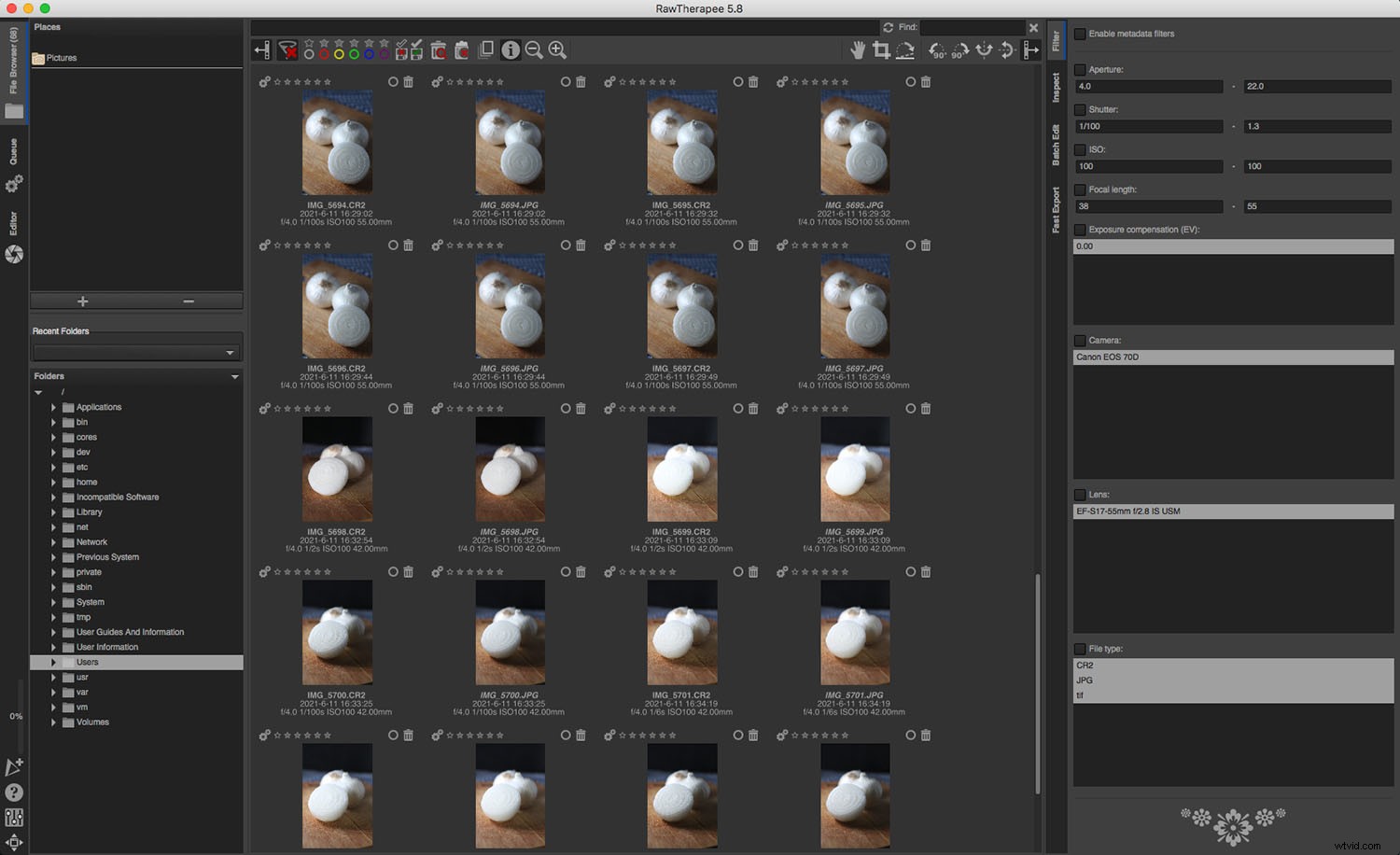
RawTherapee también es fácil de usar, aunque los editores de fotos experimentados pueden encontrar desagradable su falta de similitud con otros programas. De forma predeterminada, se abre en la sección Explorador de archivos, que es muy sencilla y similar a Lightroom.
En el lado izquierdo, encontrarás las pestañas para cambiar la pantalla. Hay una pantalla de Editor, para editar sus fotos, y una opción de Cola, para exportar sus imágenes editadas.
Debería poder aplicar sus primeras ediciones sin ayuda, pero le llevará algo de tiempo y esfuerzo comprender todo el potencial de RawTherapee.
Información y tutoriales
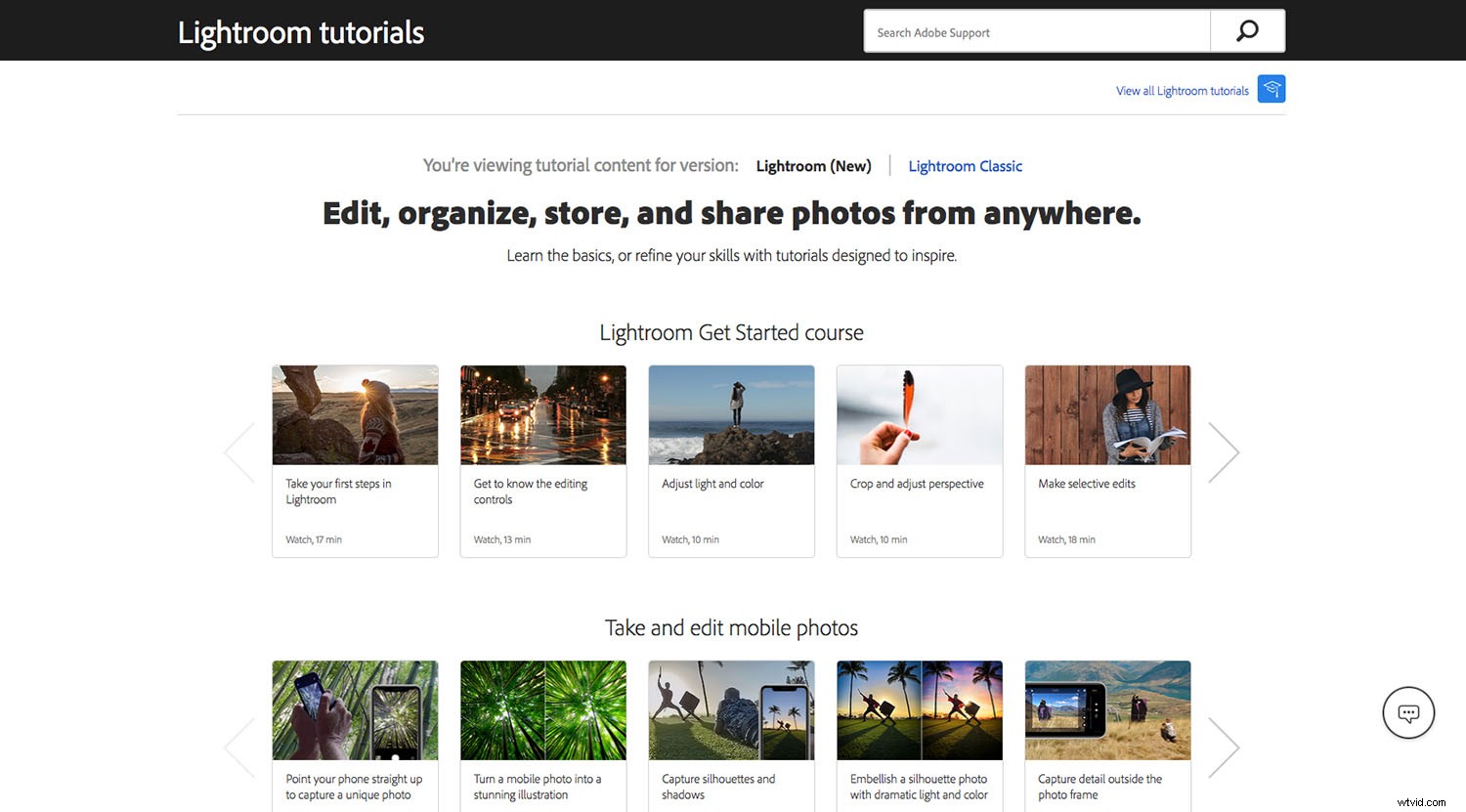
Adobe ofrece una amplia variedad de tutoriales en video de Lightroom que lo guiarán desde principiante hasta profesional. Y dado que es el software de edición de fotos más popular del planeta, encontrarás innumerables usuarios de YouTube que explican cómo hacer prácticamente cualquier cosa que se te ocurra. Los tutoriales escritos también están disponibles en el sitio oficial de Adobe, así como en sitios web de terceros (¡como dPS!).
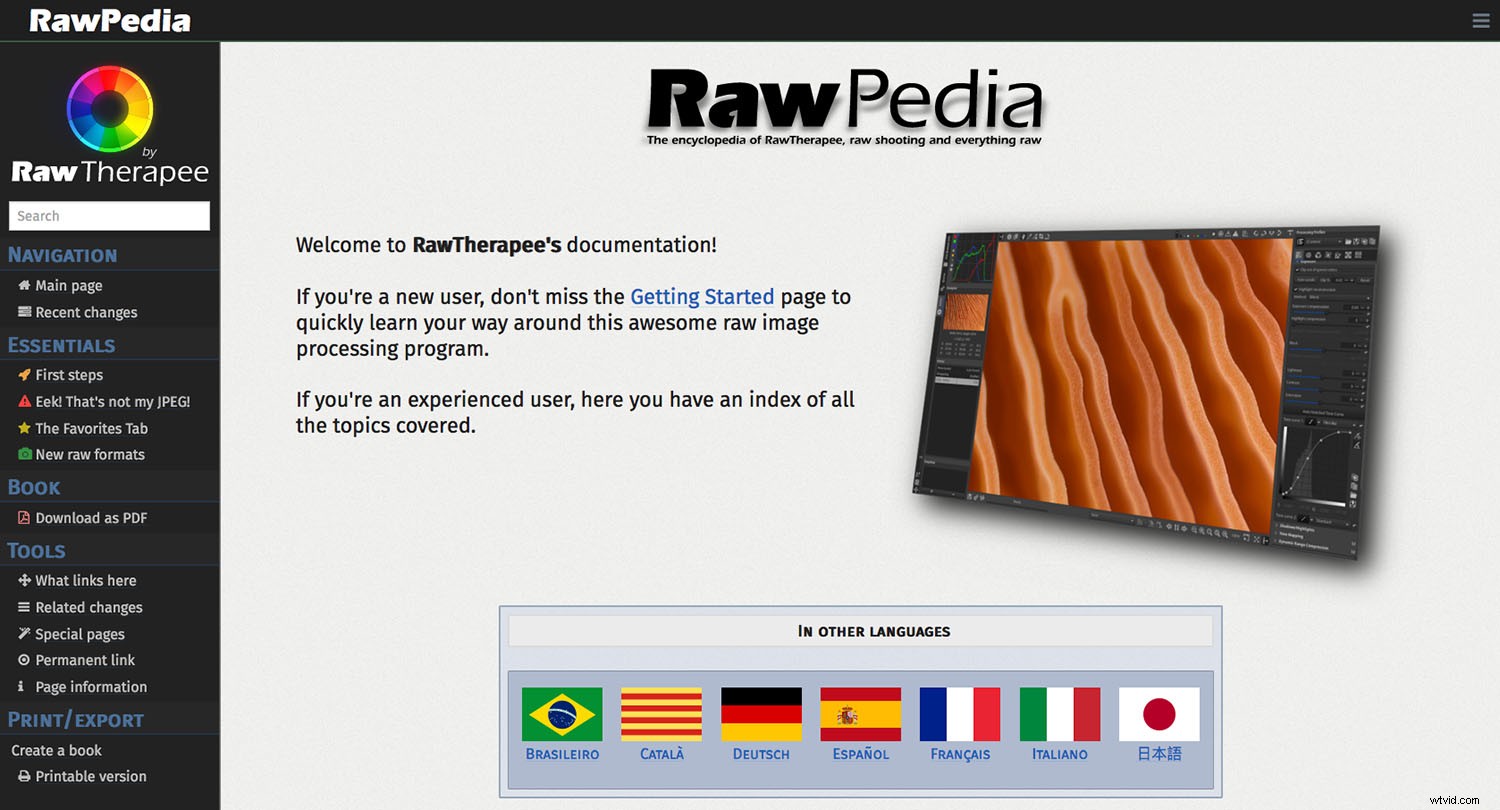
RawTherapee tiene un RawPedia con toda la información que necesita para comenzar y perfeccionar sus habilidades, y el material está disponible en varios idiomas. Como la mayoría de los programas de código abierto, también hay una gran comunidad detrás de RawTherapee que está feliz de compartir su conocimiento y ayudarlo con cualquier problema.
Cancelación
Lightroom es un software basado en suscripción y, en la mayoría de los casos, los planes son anuales. Si cancela antes del final de su suscripción anual, se le cobrará el 50% de los meses restantes de la membresía. Después de eso, puede mantener hasta 2 GB de almacenamiento en la nube y tendrá 90 días para eliminar cualquier archivo que exceda el límite. Luego tendrá un año para exportar sus imágenes editadas desde Lightroom, pero no podrá realizar más cambios.
Dado que RawTherapee no requiere una suscripción, simplemente puede eliminarlo de su computadora (y volver a descargarlo) a voluntad. Después de eliminar el programa, aún tendrá sus archivos originales y, si exportó sus fotos editadas, también las tendrá.
Flujo de trabajo
Tanto Lightroom como RawTherapee ofrecen flujos de trabajo completos; puede organizar, editar y exportar sus archivos, todo dentro del programa.
Gestión de archivos
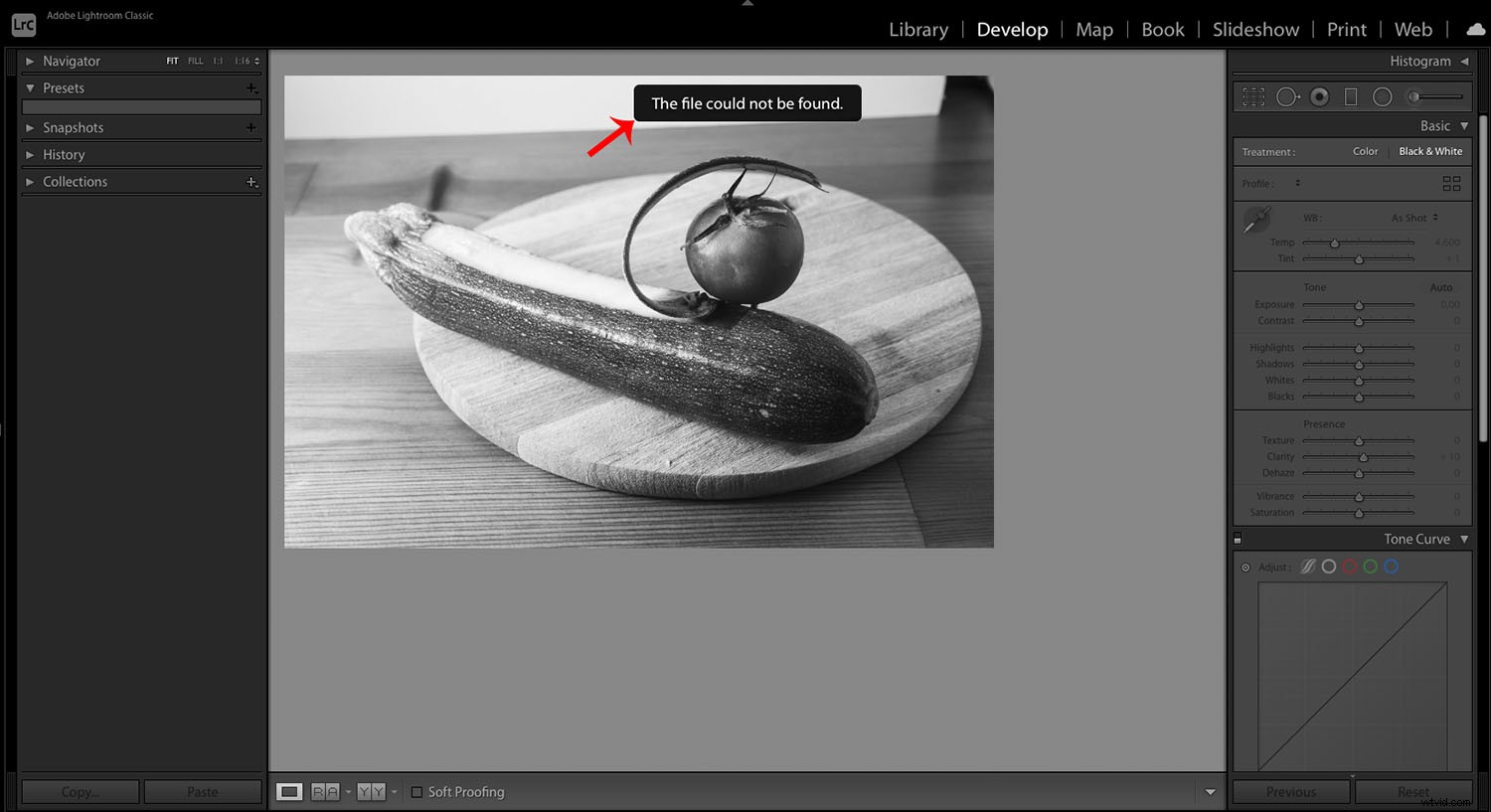
Cuando importa imágenes, Lightroom crea un catálogo, que utiliza para guardar sus ediciones. Puede crear colecciones y buscar sus fotos por palabra clave, datos EXIF, etiquetas, etc. La desventaja de esto es que funciona independientemente de su computadora y disco duro:si mueve un archivo fuera de Lightroom, el programa no será notificado. y posteriormente no podrá encontrar la imagen.
Todas las ediciones de Lightroom se almacenan en un archivo LRCAT, que contiene todos los datos del catálogo. Es por eso que mover un archivo a otra ubicación significa perder las ediciones; incluso si lo vuelve a importar, Lightroom no asociará el nuevo archivo con la edición original.
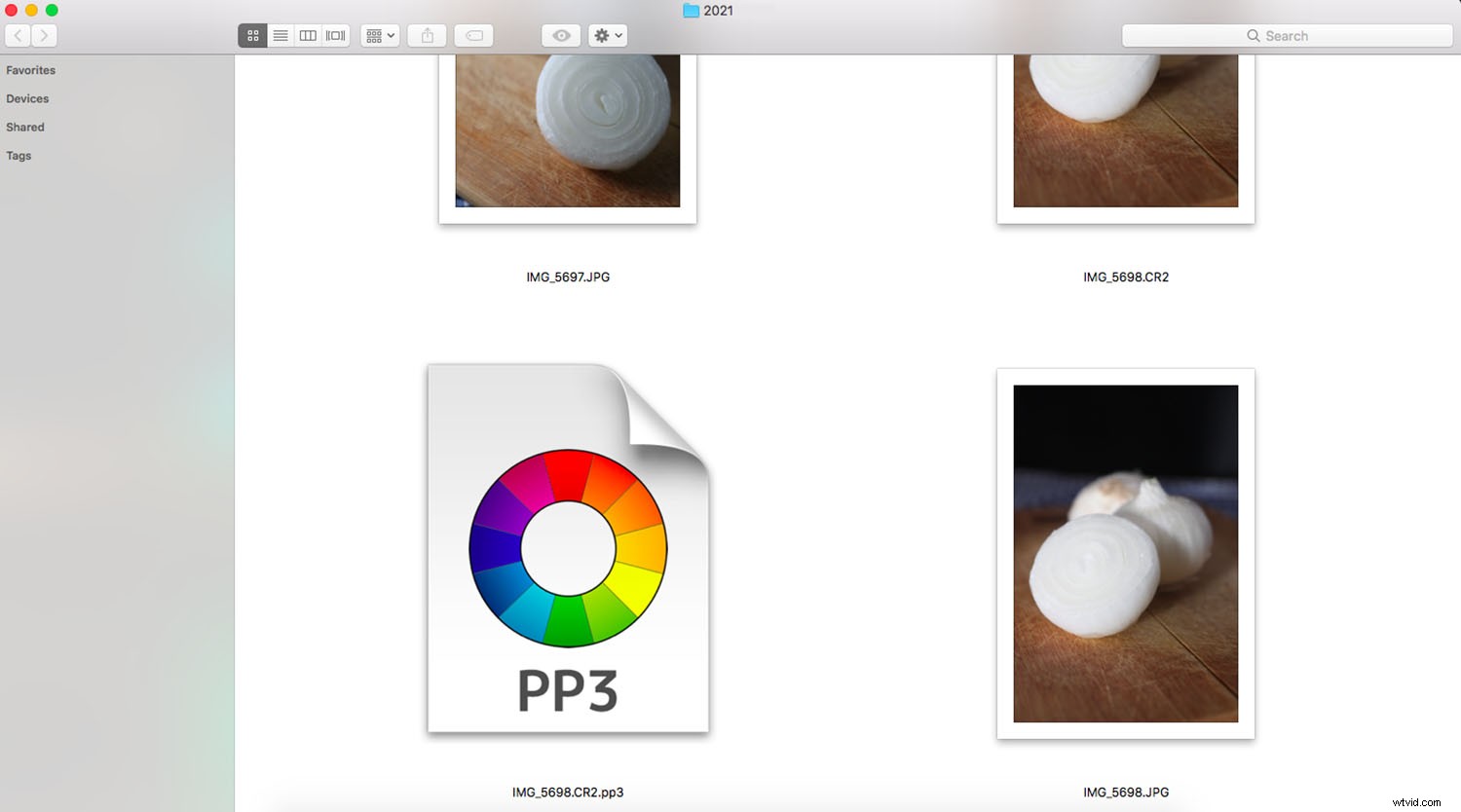
RawTherapee utiliza un explorador de archivos; esto significa que no necesita importar archivos, además puede moverlos fuera del programa y aún así poder encontrarlos nuevamente.
Las ediciones se almacenan en archivos sidecar PP3. Siempre que copie el archivo PP3 junto con la imagen original, siempre tendrá las ediciones, incluso en una nueva ubicación. Además, puedes administrar tus fotos con etiquetas y calificaciones (igual que en Lightroom).
Edición de fotos

Para editar sus fotos en Lightroom, debe importarlas y abrir el módulo Revelar. Aquí encontrará herramientas para administrar sus archivos y ediciones en el lado izquierdo, por ejemplo, el Navegador y el panel Historial. La imagen se muestra en el centro y verá todas las ediciones aplicadas en tiempo real.
A la derecha, puede acceder a todas las herramientas de edición, comenzando con el panel Básico y sus controles deslizantes esenciales (por ejemplo, Contraste, Exposición, Saturación y Claridad). Las siguientes secciones están diseñadas para la edición avanzada y Lightroom también ofrece varias herramientas para ajustes específicos. Si eso no es suficiente, siempre puede enviar la imagen de Lightroom a Photoshop (suponiendo que obtenga Photoshop como parte de su plan de membresía).

El módulo RawTherapee Editor se divide en tres paneles. A la izquierda, tiene Vista previa, Historial e Instantáneas; en el centro, tenéis la imagen; a la derecha, encontrarás las herramientas de edición.
En RawTherapee, puede realizar todas las ediciones básicas estándar y también muchas avanzadas. Si esto no es suficiente y necesita trabajar con capas, puede vincular RawTherapee con Photoshop o con GIMP si prefiere seguir con los programas gratuitos y de código abierto.
Edición por lotes
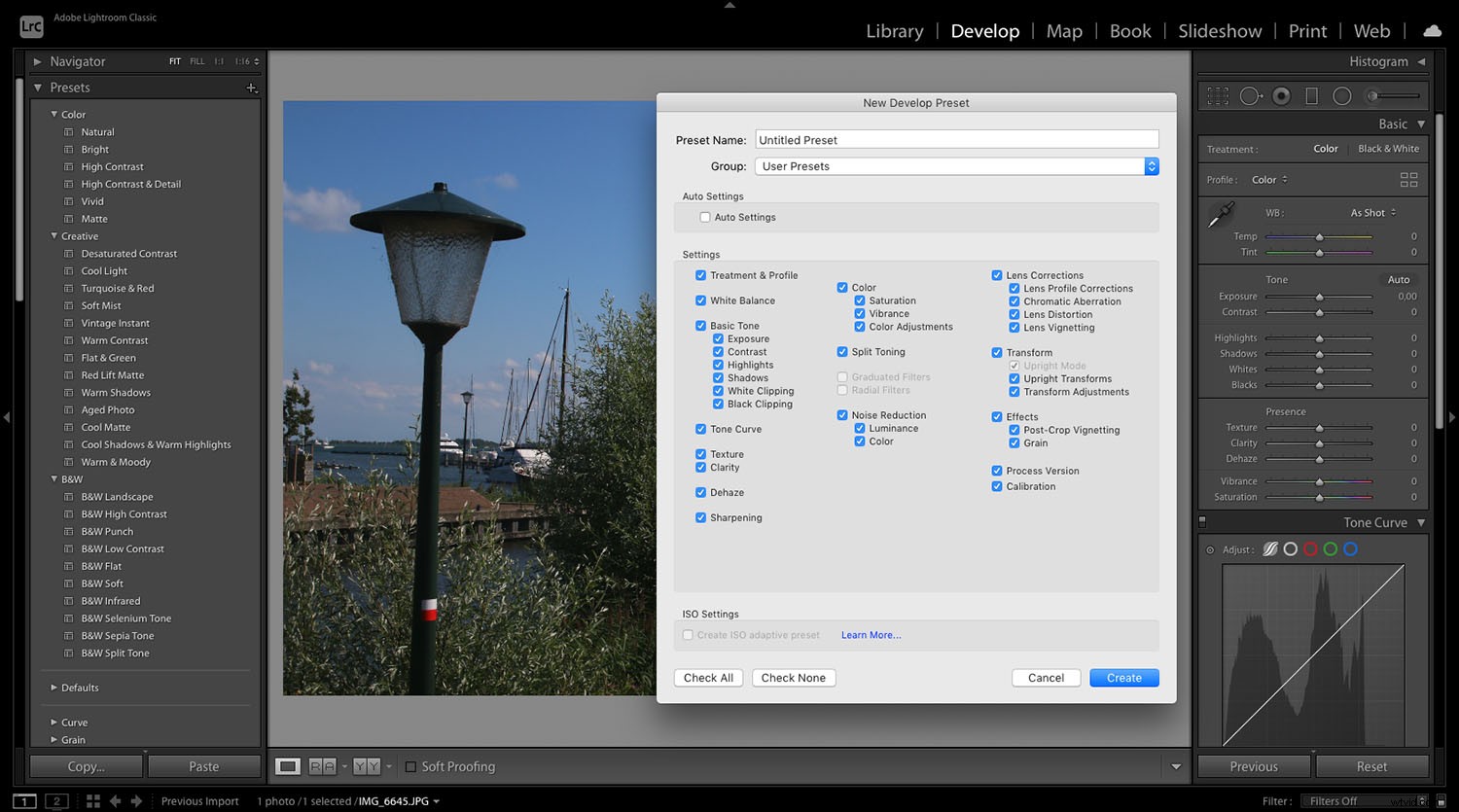
En Lightroom, la edición por lotes es fácil. Puede usar ajustes preestablecidos, que son conjuntos de ajustes automatizados, para aplicar la misma edición a varias imágenes, y hay toneladas de ajustes preestablecidos gratuitos y de pago para que elija (o puede crear los suyos propios). También puede editar por lotes sincronizando los ajustes de una foto con otras fotos en la tira de diapositivas. Otra opción es copiar y pegar la configuración de Desarrollo.
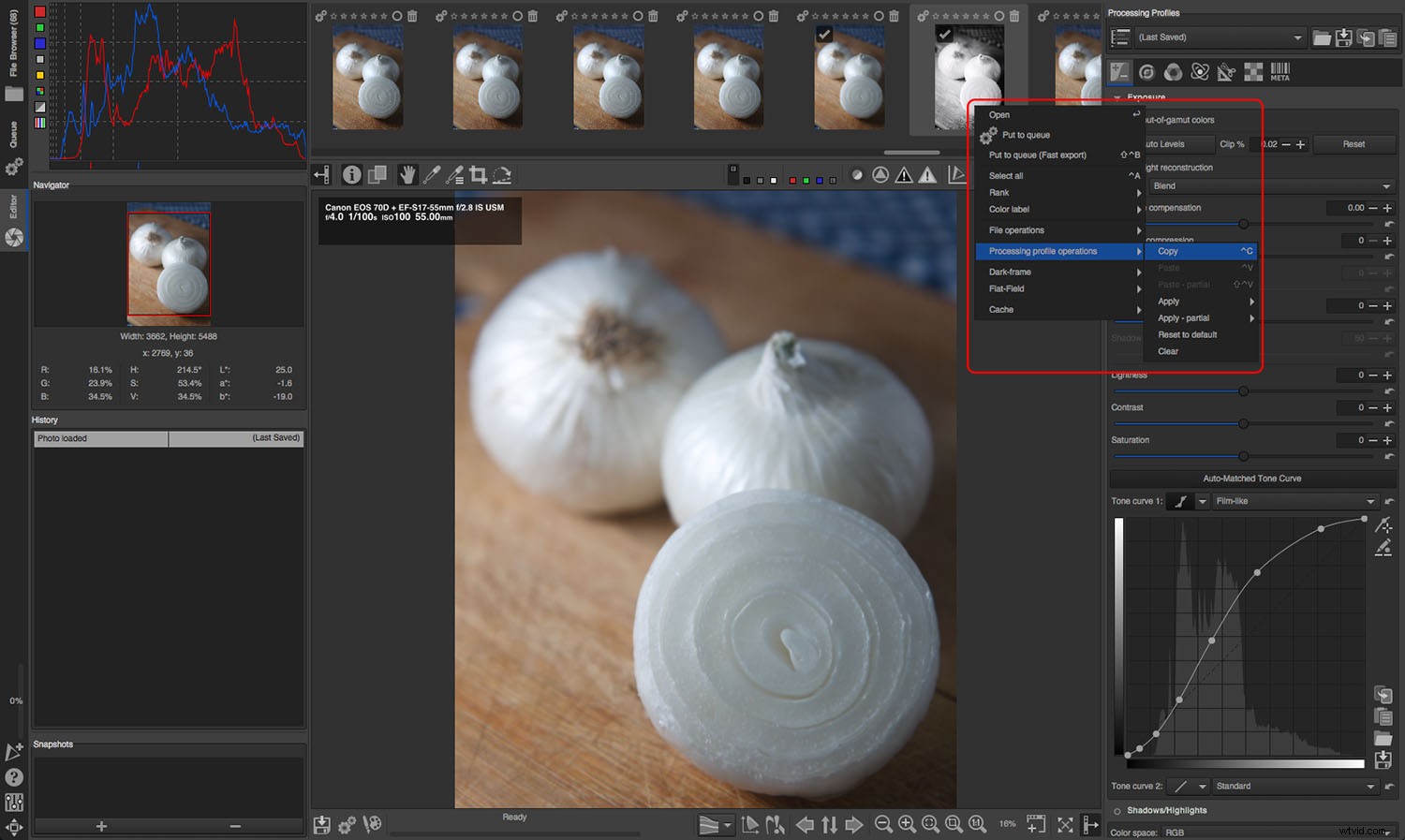
RawTherapee también ofrece edición por lotes. Puede copiar y pegar el mismo perfil de procesamiento en varias imágenes en el módulo Editor, o puede editar por lotes en el módulo Navegador a través de la opción de ajuste por lotes.
Guardar y exportar
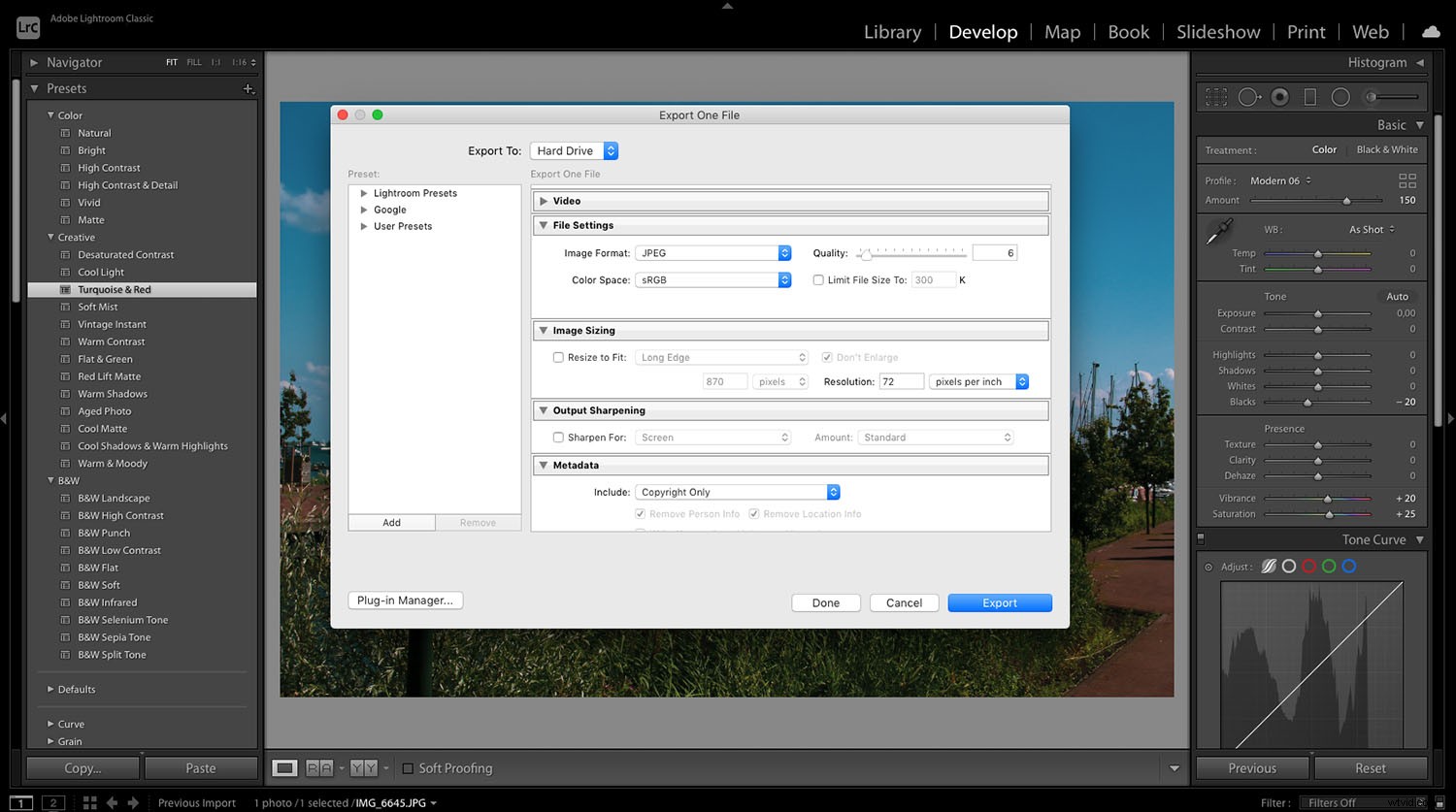
Lightroom no tiene una opción Guardar. Para sacar sus fotos editadas de Lightroom y guardarlas en su computadora o disco duro externo, debe usar el botón Exportar en el módulo Biblioteca o seleccionar Menú>Editar>Exportar .
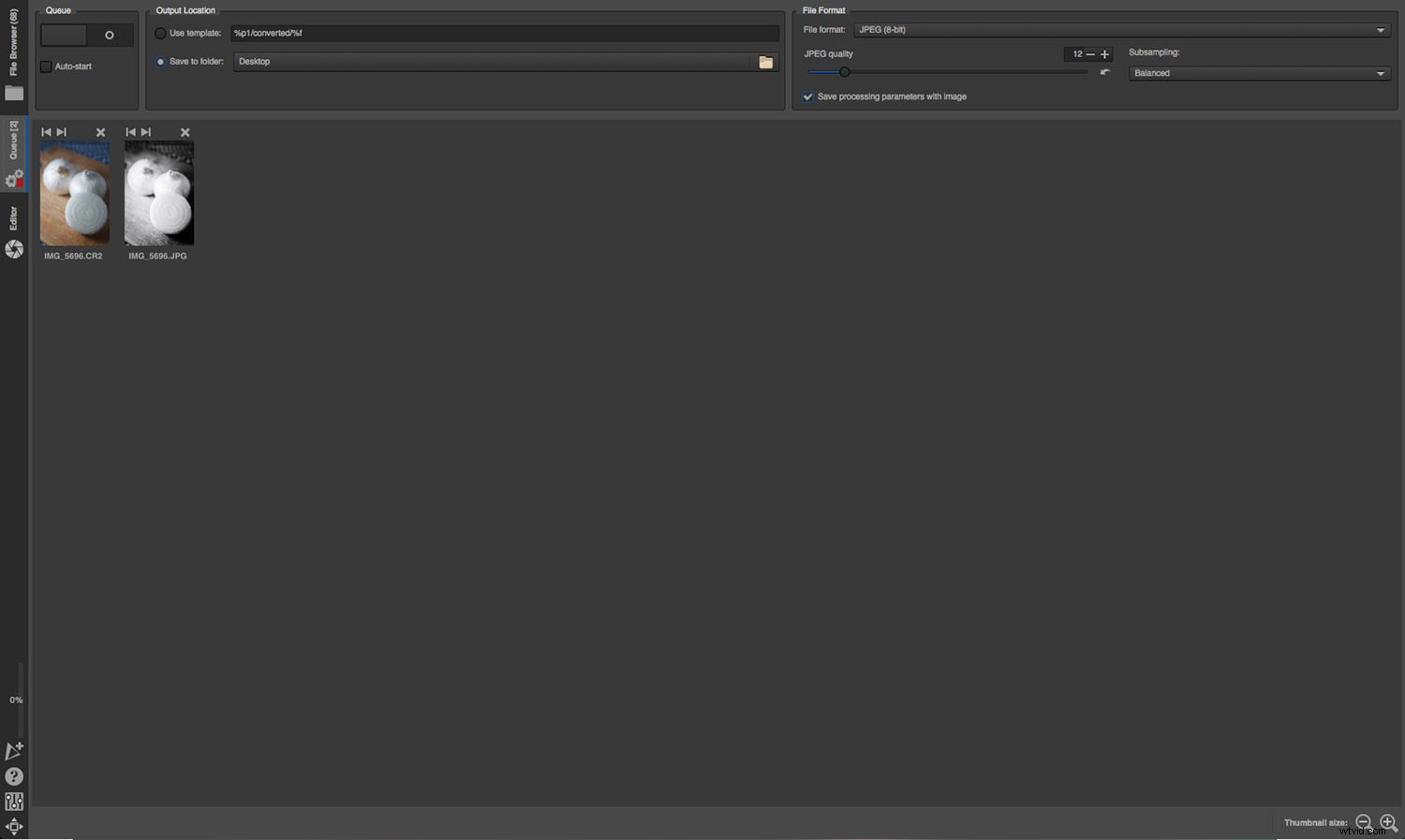
En RawTherapee, tiene dos formas de guardar sus imágenes. Si hace clic en el icono del disco duro, puede guardar la imagen inmediatamente (como puede hacer con Guardar como opción en cualquier programa estándar). Sin embargo, esto puede "distraer" los recursos de su CPU y ralentizar su trabajo, que es donde entra en juego la Cola.
Si envía las imágenes a la Cola (a la que puede acceder desde una pestaña a la izquierda), tendrá la ventaja de procesar todas sus imágenes al final, aprovechando al máximo su tiempo y la potencia de su computadora.
Coste
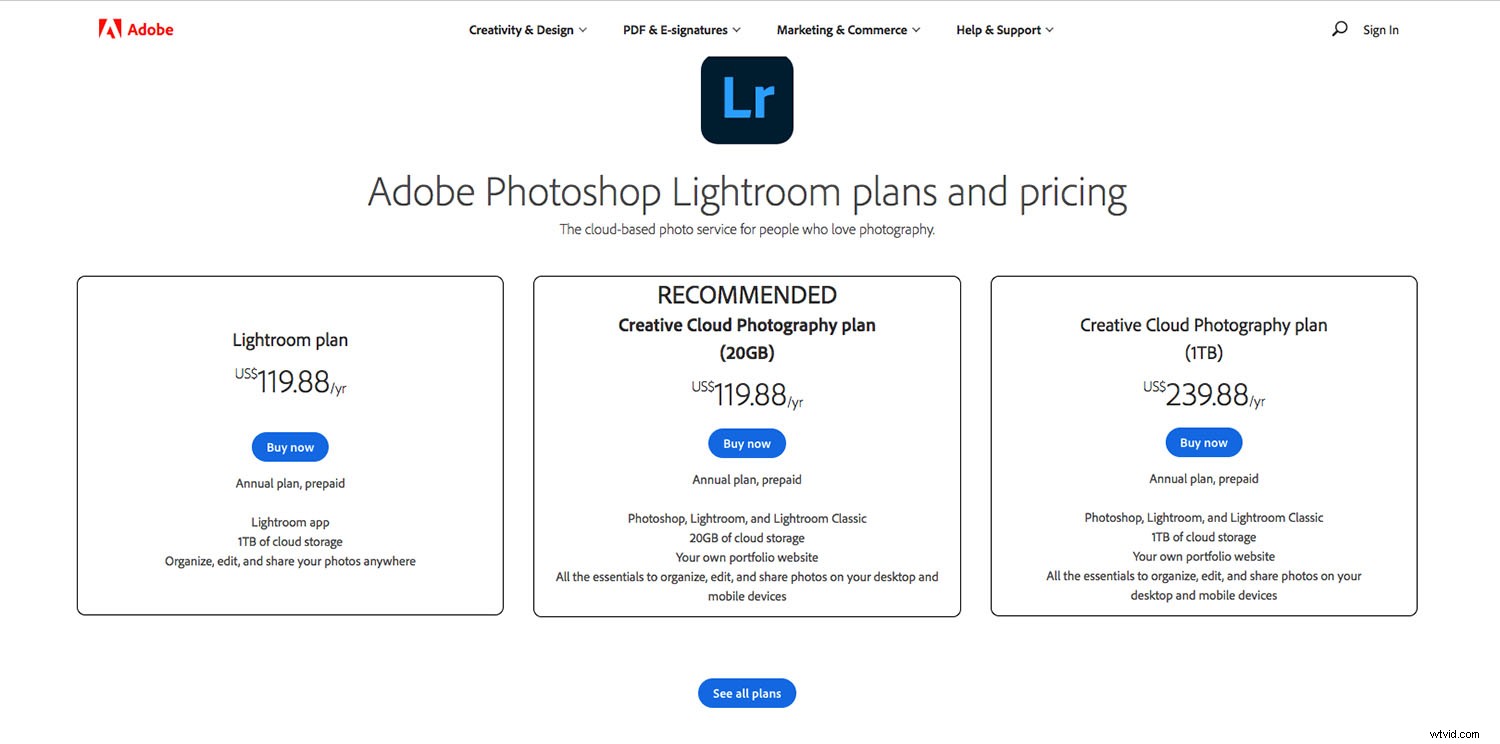
Técnicamente, Lightroom no se puede comprar; solo puede comprar una membresía que le permita usarla. Según el plan de membresía y la forma de pago (mensual o anual), el precio puede variar, aunque comienza en $9.99 USD por mes.
Todos los planes de fotografía incluyen Adobe Lightroom, almacenamiento en la nube (de 20 GB a 1 TB), Adobe Spark y Adobe Portfolio. Algunos planes actualizados pueden incluir Lightroom Classic, Photoshop y otras aplicaciones de Adobe.
Con una membresía personal, puede descargar el programa en dos computadoras, pero no puede usarlas al mismo tiempo. Siempre que instale Lightroom, también deberá descargar e instalar Creative Cloud.
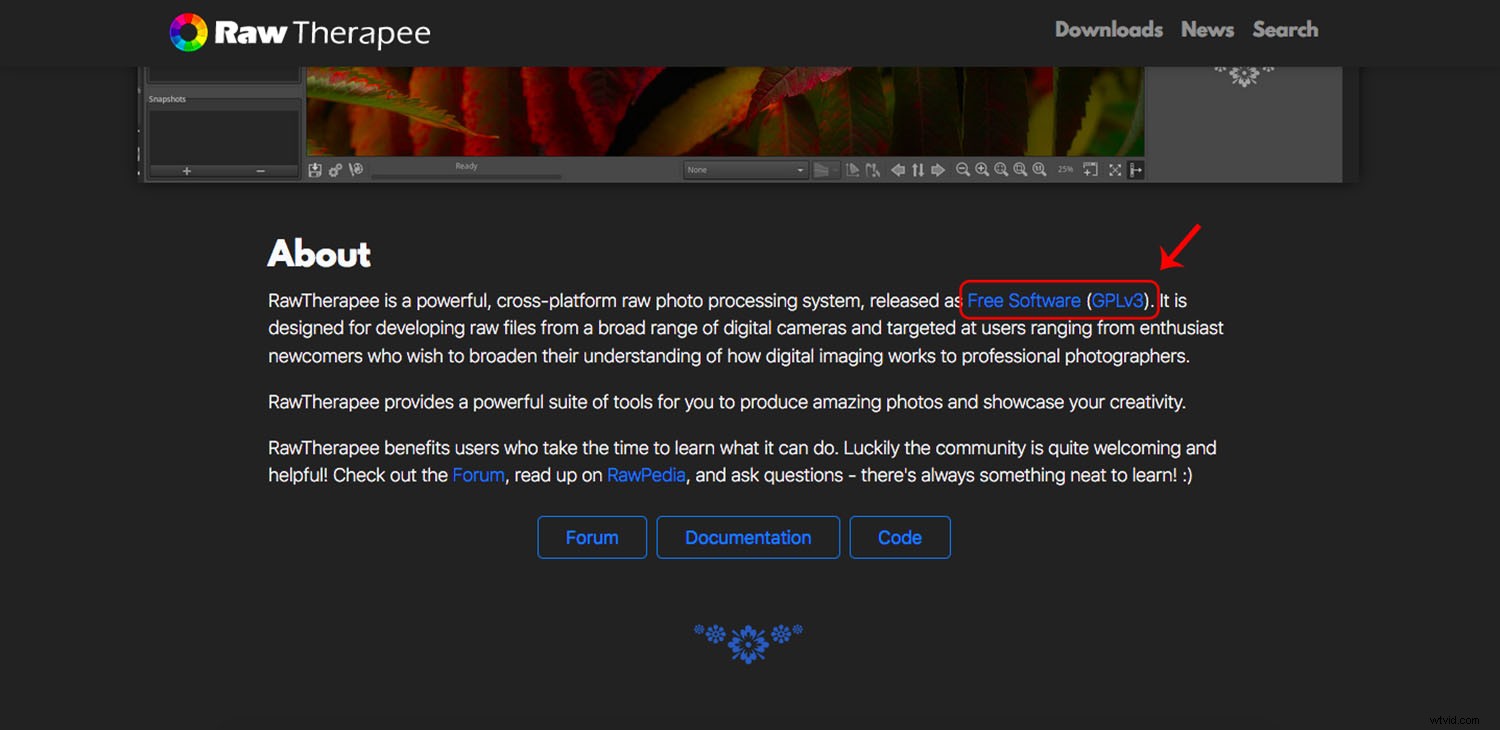
RawTherapee es completamente gratuito y ni siquiera necesita registrarse antes de descargarlo. Obtiene el software completo, que puede instalar y usar en tantas computadoras como desee. También se puede instalar en un disco duro portátil.
Lightroom vs RawTherapee:¿qué programa debería comprar?
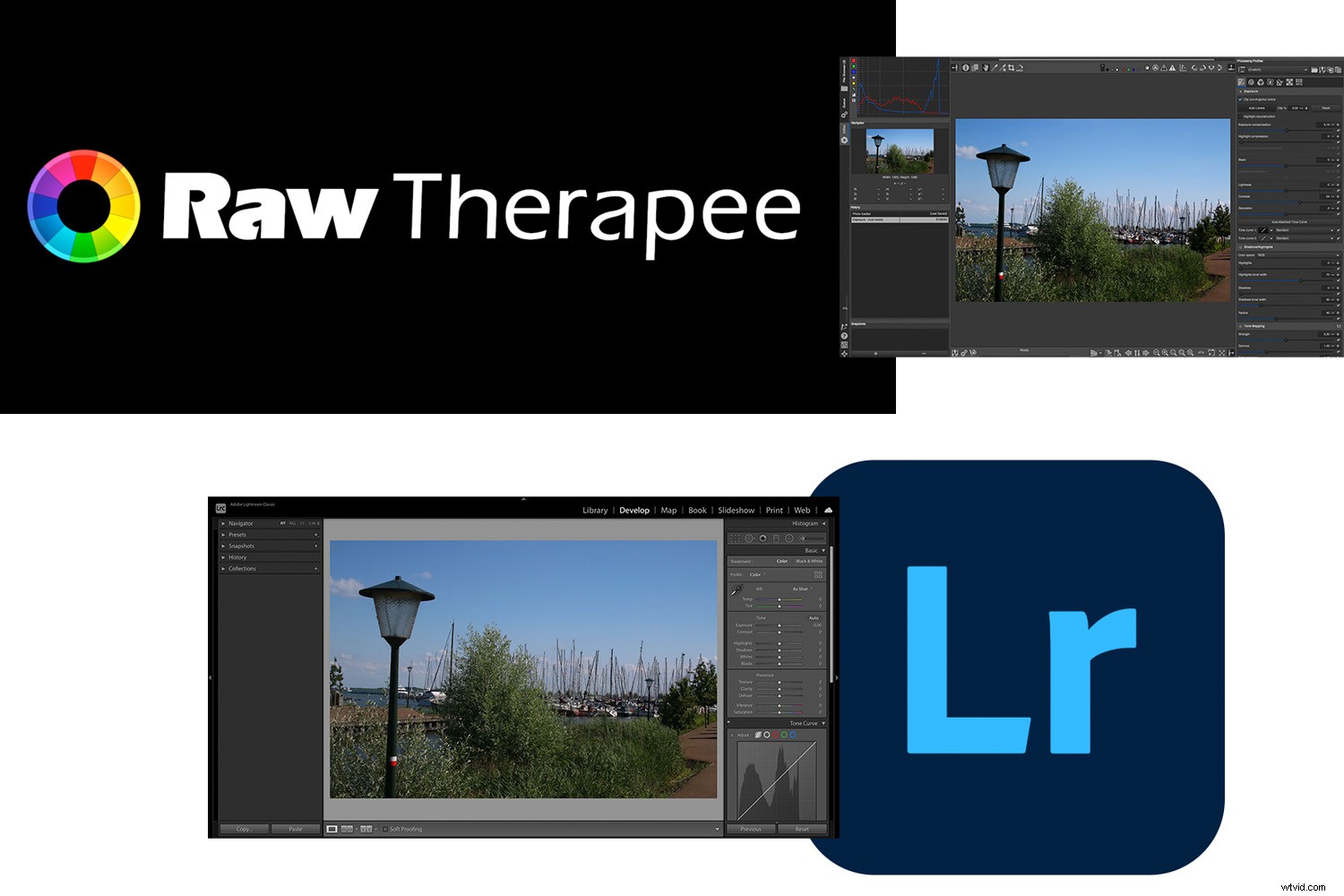
Como puede ver, Lightroom y RawTherapee son excelentes para procesar archivos RAW y editar imágenes. La elección entre ellos se reduce a las necesidades y preferencias personales. Déjame repasar algunos escenarios de ejemplo para ayudarte a entender:
Si a menudo edita sus fotos en su teléfono y le gusta pasar fácilmente de sus dispositivos móviles a su computadora, estará mejor con Lightroom, ya que no hay una versión móvil de RawTherapee, aunque asegúrese de usar Lightroom CC, no Lightroom Classic.
Si tiene una computadora vieja o se está quedando sin espacio de almacenamiento, definitivamente debería usar RawTherapee. No solo es más liviano, sino que solo tiene que descargar una aplicación, no dos (como lo exige Adobe).
Si solo planea editar de vez en cuando, es posible que desee evitar una tarifa mensual. En este caso, RawTherapee es el software para usted.
Hay muchas cosas a considerar cuando elige entre Lightroom y RawTherapee. ¡Con suerte, este artículo te dio suficiente información para tomar la decisión correcta!
Ahora te toca a ti:
¿Has probado Lightroom? ¿Qué tal RawTherapee? ¿Cuál preferiste? ¡Comparte tus pensamientos en los comentarios a continuación!
Preguntas frecuentes sobre Lightroom y RawTherapee
¿Es Lightroom mejor que RawTherapee?Ningún programa es mejor que el otro. Ambos son excelentes herramientas y la elección realmente depende de las preferencias personales, el presupuesto, etc.
¿Es RawTherapee una buena alternativa a Lightroom?Sí. RawTherapee es un programa fantástico, tanto si eres un principiante en edición como si quieres cambiar de Lightroom.
¿Debo dejar de usar Photoshop si cambio de Lightroom a RawTherapee?No. Con la opción Editar imagen actual en el editor externo, puede enviar sus archivos desde RawTherapee directamente a Photoshop. También puede enviarlos a GIMP y otros editores.
¿Puedo marcar con agua mis imágenes usando RawTherapee?No. Para agregar una marca de agua a sus imágenes, debe usar otro programa gratuito, como Darktable.
¿Existe una versión gratuita de Lightroom?Lightroom ofrece una prueba gratuita antes de la compra, pero una vez que finaliza la prueba, debe comprar una membresía de Adobe. Lightroom Mobile tiene una versión gratuita, pero algunas de sus funciones solo están habilitadas con una suscripción paga.
¿Puedo usar RawTherapee si no fotografío en RAW?Sí. RawTherapee no solo admite la mayoría de los formatos RAW, sino también JPEG, TIFF, PNG y otros tipos de archivos de imagen comunes.
